В сегодняшнем блоге я хотел бы представить способ, как синхронизировать Marketo с основными CRM и ERP. наподобие Dynamics CRM, Salesforce, SugarCRM, Dynamics AX, NAV. Преимущества интеграции Marketo и других бизнес-систем обсуждались в нашем предыдущем блоге. Я продемонстрирую синхронизацию с помощью витрины между двумя разными целевыми системами (Marketo и Dynamics CRM) с использованием простых SQL-выражений. Для этой цели я буду использовать Connect Bridge и его CRM-коннекторы Marketo и Dynamics.
Зачем использовать Connect Bridge?
Обычно для того, чтобы иметь возможность общаться с 2 различными целевыми системами, в нашем случае с сервером MS Dynamics CRM и Marketo, разработчику необходимо знать API каждой целевой системы. Это требует некоторого изучения API для того, чтобы понять, как они работают и как писать исходный код для того, чтобы иметь возможность делать тот же процесс, который мы продемонстрируем позже в этом блоге.
С использованием Connect Bridge и его коннекторов Marketo и CRM значительно сокращается время, необходимое для понимания и успешного внедрения решения. Основное отличие заключается в том, что Connect Bridge позволяет разработчику использовать простые SQL-запросы для связи с каждой целевой системой. Это невозможно при использовании API самой целевой системы из-за различных схем и архитектур, используемых для разработки целевой системы. Connect Bridge также позволяет подключаться к нескольким целевым системам одновременно, используя доступные коннекторы. Для получения дополнительной информации о Connect Bridge посещать веб-страницу.
Что нам нужно?
Во-первых, нам понадобятся учетные данные для подключения к MS Dynamics CRM и Marketo. Поскольку мы будем использовать Connect Bridge, нам понадобится работающий сервер Connect Bridge с CRM и Marketo коннекторами.
Для нашей демонстрации предположим, что учетные записи для Marketo и Dynamics CRM уже были созданы на сервере Connect Bridge. Учетные данные пользователя для каждой целевой системы используются при настройке каждой учетной записи, поэтому Connect Bridge знает, какие учетные данные использовать при общении с целевой системой (учетные данные Dynamics CRM для связи с Dynamics CRM и учетные данные Marketo для связи с Marketo).
Для демонстрационных целей мы будем использовать Visual Studio, где создадим простое консольное приложение, которое будет выполнять синхронизацию.
Мы будем использовать инструмент анализатора запросов Connect Bridge для демонстрации SQL-запросов и результатов, возвращаемых сервером Connect Bridge.
Решение
Консольное приложение
Сначала нам нужно создать новое консольное приложение, в котором мы выполняем кодирование. Перейдите в раздел Файл - Новый - Проект и выберите консольное приложение.
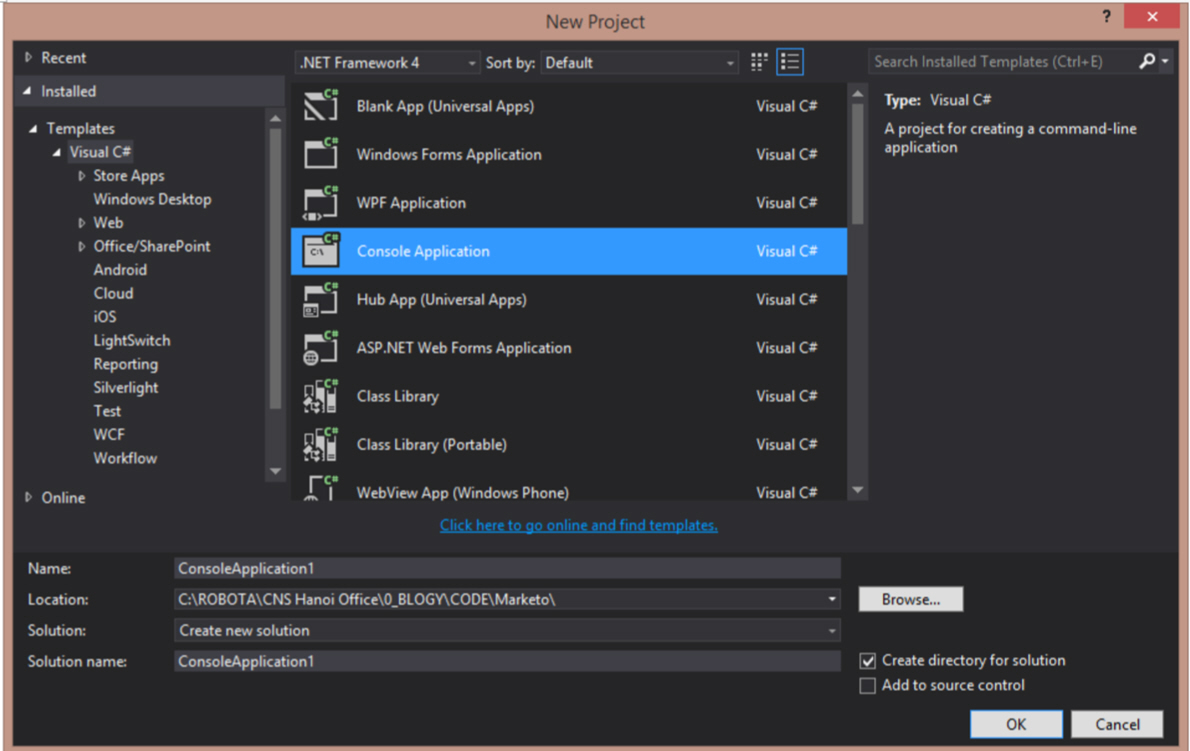
Следующим шагом будет добавление ссылки на службу нашего сервера Connect Bridge. Щелкните правой кнопкой мыши по ссылкам и добавьте ссылку на службу.
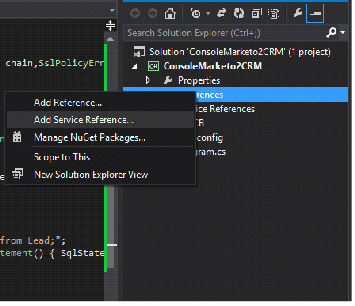
Введите адрес, по которому прослушивается сервер Connect Bridge, и введите имя пространства имен сервиса в поле "CB".
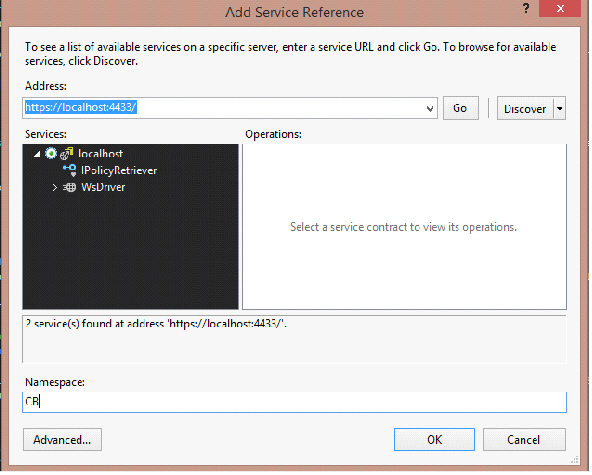
После добавления ссылки на службу сервера Connect Bridge мы можем приступить к написанию нашего кода.
Сначала мы подготавливаем наши мандаты и имена учетных записей, которые будут использоваться во время синхронизации для аутентификации на сервере Connect Bridge.
публичная статическая строка userName = "администратор"; публичная статическая строка пароль = "1234"; публичная статическая строка CRMAccountName = "CRMConnector"; публичная статическая строка MarketoAccountName = "MarketoConnector";
В теле основного приложения напишите следующие строки кода, которые будут заботиться о создании соединения с целевыми системами и выполнять синхронизацию.
WsDriverClient MarketoClient = новый CB.WsDriverClient("CBWsBasicBinding_IWsDriver");
WsConnection MarketoConnection = MarketoClient.CreateConnection(имя пользователя, пароль, MarketoAccountName, null);
WsDriverClient CRMClient = новый CB.WsDriverClient("CBWsBasicBinding_IWsDriver");
WsConnection CRMConnection = CRMClient.CreateConnection(имя пользователя, пароль, CRMAccountName, null);
строка selectSQL = "выбрать приоритет, относительную оценку, срочность, электронную почту, имя, фамилию из свинца;";
WsResultSet resultMarketoLeadSelect = MarketoClient.Execute(MarketoConnection, new WsStatement() { SqlStatement = selectSQL }));
если (результатMarketoLeadSelect.IsSuccess)
{
//процесс возвращает строки
нос (вариативный ряд в результатеМаркетоЛидСелектор.Ряд)
{
string insertSql = string.Format("insert into Lead(firstName, lastName, emailaddress1) values ('{0}','{1}','{2}')", row[4], row[5], row[3]);
var result = CRMClient.Execute(CRMConnection, new WsStatement() { SqlStatement = insertSql }));
}
}
После того, как вы наберете код выше, мы готовы к синхронизации. Чтобы объяснить, что делает код, есть 3 основные части.
Первая часть - это MarketoClient и MarketoConnection. Этот код заботится о подключении и выполнении заявлений против MarketoConnector и, следовательно, целевой системы Marketo.
Вторая часть - CRMClient и CRMConnection. Этот код заботится о подключении и выполнении заявлений против CRMConnector и, следовательно, системы Microsoft Dynamics CRM.
Третья часть кода - процесс синхронизации. Мы создаем операцию выбора, которая выполняется с помощью коннектора Marketo Connector, и получаем данные о проводах, которые мы хотим синхронизировать. Затем мы выполняем итерацию через возвращаемые данные и выполняем операцию вставки для каждой записи, чтобы вставить провода в Dynamics CRM. Для демонстрационных целей я беру только столбцы email, firstName и lastName из Marketo и синхронизирую эти столбцы в Dynamics CRM.
Синхронизация
Как видно на скриншотах ниже, в Marketo у нас есть 10 зацепок, которые мы хотим синхронизировать с Dynamics CRM.
Для отображения выводов с помощью инструмента Query Analyzer выберите соединение Marketo, поставьте следующий sql-оператор и выполните запрос.
выберите приоритет, относительную оценку, срочность, электронную почту, имя, фамилию от Lead;
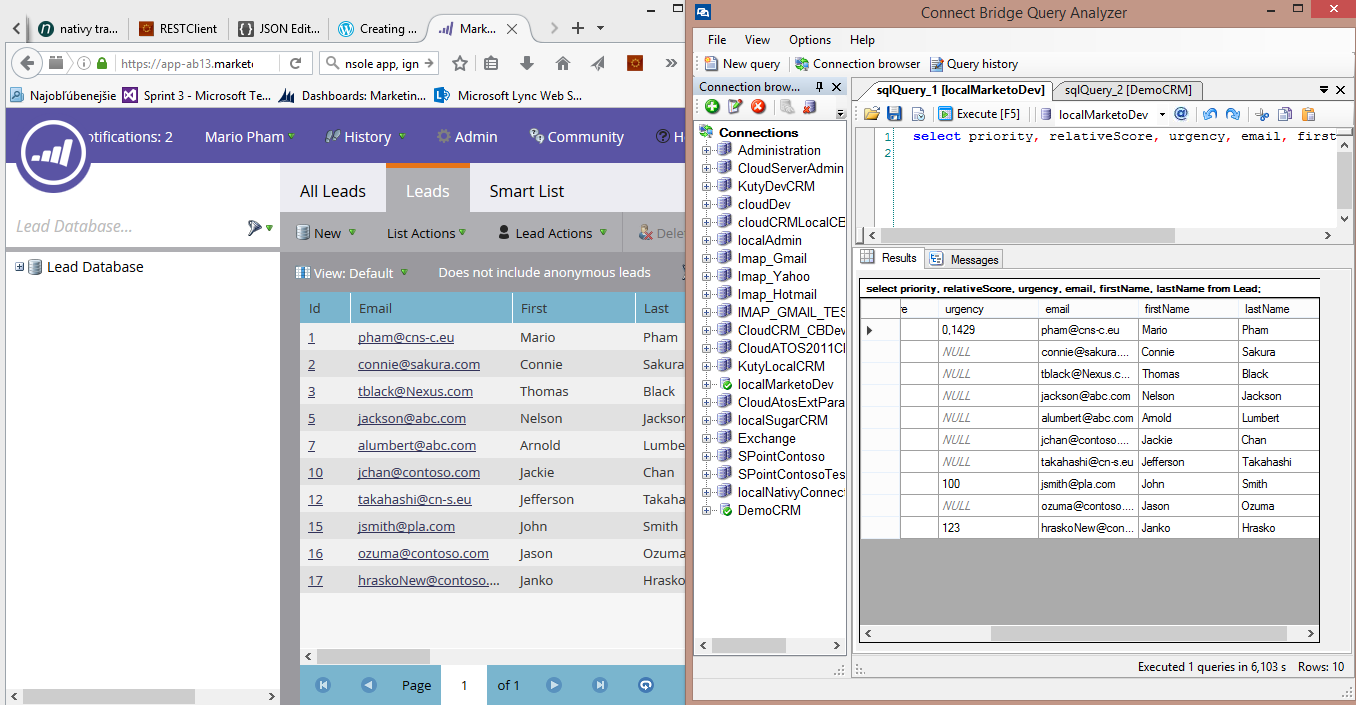
После проверки проводов, которые мы хотим синхронизировать, запустите консольное приложение, которое мы создали в предыдущей главе. Приложение позаботится о синхронизации.
После выполнения консольного приложения можно проверить, синхронизированы ли провода с помощью инструмента анализатора запросов, а также с помощью графического интерфейса пользователя.
Чтобы проверить результаты с помощью инструмента анализатора запросов, выберите CRM-соединение и запустите следующий SQL-запрос.
выберите Leadid, emailaddress1, firstName, lastName, createdon from Lead order by createdon desc limit 10;
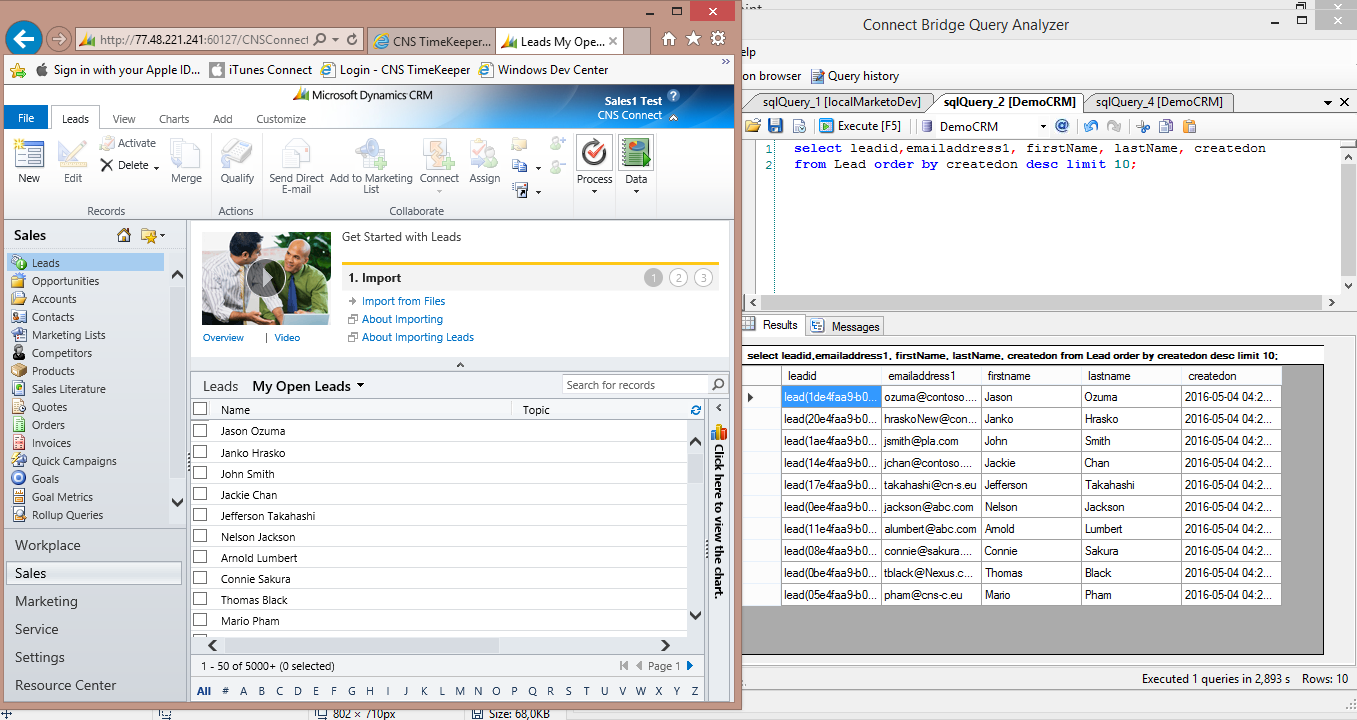
На скриншотах выше видно, что наша синхронизация прошла успешно, и теперь у нас есть зацепки от Marketo, синхронизированные в MS Dynamics CRM.
Резюме
Из этой короткой демонстрации вы можете увидеть, как быстро можно получить доступ к данным с минимальными усилиями. Таким образом, Маркету можно интегрировать не только с основные CRM и ERP, а также CMS, DMS и электронная почта.. Полный контроль над процессом интеграции лежит на разработчике, и он сам решает, какие сущности и как их синхронизировать. Разработчик может использовать любой язык кодирования и использовать ODBC, JDBC или веб-сервисы для связи с сервером Connect Bridge. Простое использование SQL выражений в нескольких целевых системах делает процесс разработки более эффективным и быстрым, чем использование прямых API целевых систем. Опытный разработчик может создавать различные скрипты синхронизации для различных целевых систем и разрабатывать мощные межсетевые инструменты синхронизации систем.
Мы будем рады тебя слышать. Свяжитесь с нами и узнать, как легко интегрировать Marketo в системный ландшафт вашей компании.
